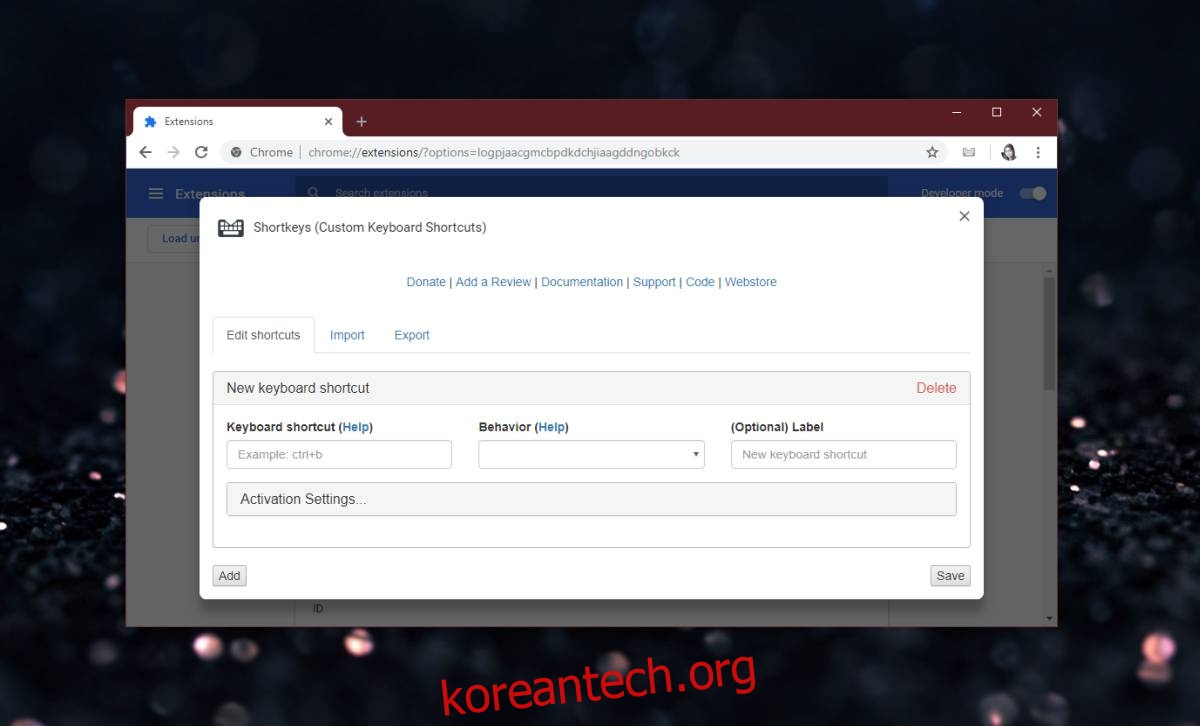다른 브라우저와 마찬가지로 Chrome에는 일반적인 기능에 대한 키보드 단축키가 있습니다. Ctrl+D 키보드 단축키를 사용하면 현재 페이지를 북마크에 추가할 수 있습니다. Ctrl+H는 방문 기록 페이지를 열고 Ctrl+J는 다운로드를 엽니다. 키보드 단축키를 통해 모든 페이지에 액세스할 수 있는 것은 아니므로 Chrome이 너무 많은 페이지를 독점하지 않습니다. . 즉, Chrome 키보드 단축키가 방해가 되거나 사용하는 웹 앱을 방해하는 경우 비활성화할 수 있습니다. 방법은 다음과 같습니다.
Chrome 키보드 단축키 비활성화
Chrome에서 키보드 단축키를 비활성화하려면 확장 프로그램을 설치해야 합니다. 단축키. 확장 프로그램은 Chrome에서 새 바로 가기를 구성할 수 있지만 더 중요한 것은 원하는 바로 가기를 비활성화할 수 있다는 것입니다.
확장 프로그램을 설치했으면 해당 아이콘을 클릭하고 상황에 맞는 메뉴에서 옵션을 선택합니다. 확장 프로그램의 옵션 창에서 추가 버튼을 클릭합니다.

키보드 단축키 필드에 비활성화하려는 Chrome 키보드 단축키를 입력합니다. 예를 들어, 현재 탭을 북마크하는 Ctrl+D 키보드 단축키를 비활성화하려면 이 필드에 입력합니다. 동작 필드에서 드롭다운을 열고 기타 섹션을 찾을 때까지 옵션 목록을 스크롤합니다. 이 섹션 아래에는 ‘아무것도 하지 않음’이라는 옵션이 있습니다. 그것을 선택하십시오. Chrome 키보드 단축키를 사용하는 경우 이 옵션을 선택하면 경고가 표시됩니다.
확장 프로그램은 Chrome의 내부 페이지를 제외한 모든 페이지에서 키보드 단축키가 비활성화됨을 알려줍니다. 여기에는 새 탭 페이지, 기록 페이지, 다운로드 페이지 등이 포함됩니다. 하지만 다른 모든 페이지에서는 키보드 단축키가 비활성화됩니다.

저장을 클릭하고 원하는 웹사이트를 방문하십시오. Chrome 내부 페이지에 있지 않는 한 키보드 단축키는 더 이상 작동하지 않습니다. 이 확장을 사용하여 원하는 만큼 키보드 단축키를 비활성화할 수 있습니다.
이것이 내부 Chrome 페이지에서 작동하지 않는 이유는 확장 프로그램의 제한 사항이 아닙니다. 크롬과 관련이 있습니다. Chrome은 보안 조치로 내부 페이지에서 확장 프로그램을 실행하는 것을 허용하지 않습니다. 확장 프로그램이 내부 페이지에서 실행되도록 허용되었는데 하나가 악성으로 판명되면 브라우저를 가로채고 브라우저를 재설정하지 못할 수도 있습니다. 그렇기 때문에 이러한 제한을 초래하는 내부 페이지에서 확장 프로그램이 실행되는 것을 방지해야 합니다.
새 탭 페이지를 수정할 수 있는 확장 프로그램을 설치해도 새 탭 페이지에서는 확장 프로그램이 작동하지 않습니다.